Come creare un Banner

Prima di tutto spieghiamo cos’è un banner.
Si tratta nient’ altro che di un annuncio pubblicitario su una pagina web, collegato al sito dell’inserzionista tramite un link.
E’ sufficiente cliccare sul banner e immediatamente ci si troverà nel sito dell’inserzionista o indirizzati alla pagina da questi prescelta e pubblicizzata.
I banner ospitati all’interno dei siti internet che quotidianamente consultiamo sono per buona parte predisposti dalle agenzie pubblicitarie, siti web o di ecommerce (ad esempio Amazon).
Sono pronti all’uso e perciò idonei ad essere inseriti all’interno della pagina web desiderata tramite un semplice copia e incolla del codice html.
Quello qui sotto può esserne un esempio.
Provate a cliccare sull’immagine.
Altro esempio è quello di google.
Esiste però la possibilità di creare autonomamente un banner.
Il web offre al riguardo varie soluzioni, alcune a pagamento altre gratuite.
Quella che a mio avviso rappresenta la soluzione ottimale è offerta da Canva.
Abbiamo già parlato di questa piattaforma con riferimento alla creazione della copertina per un ebook (clicca qui).
La procedura è più o meno la stessa.
Una volta che ci si è registrati la pagina che compare è la seguente.
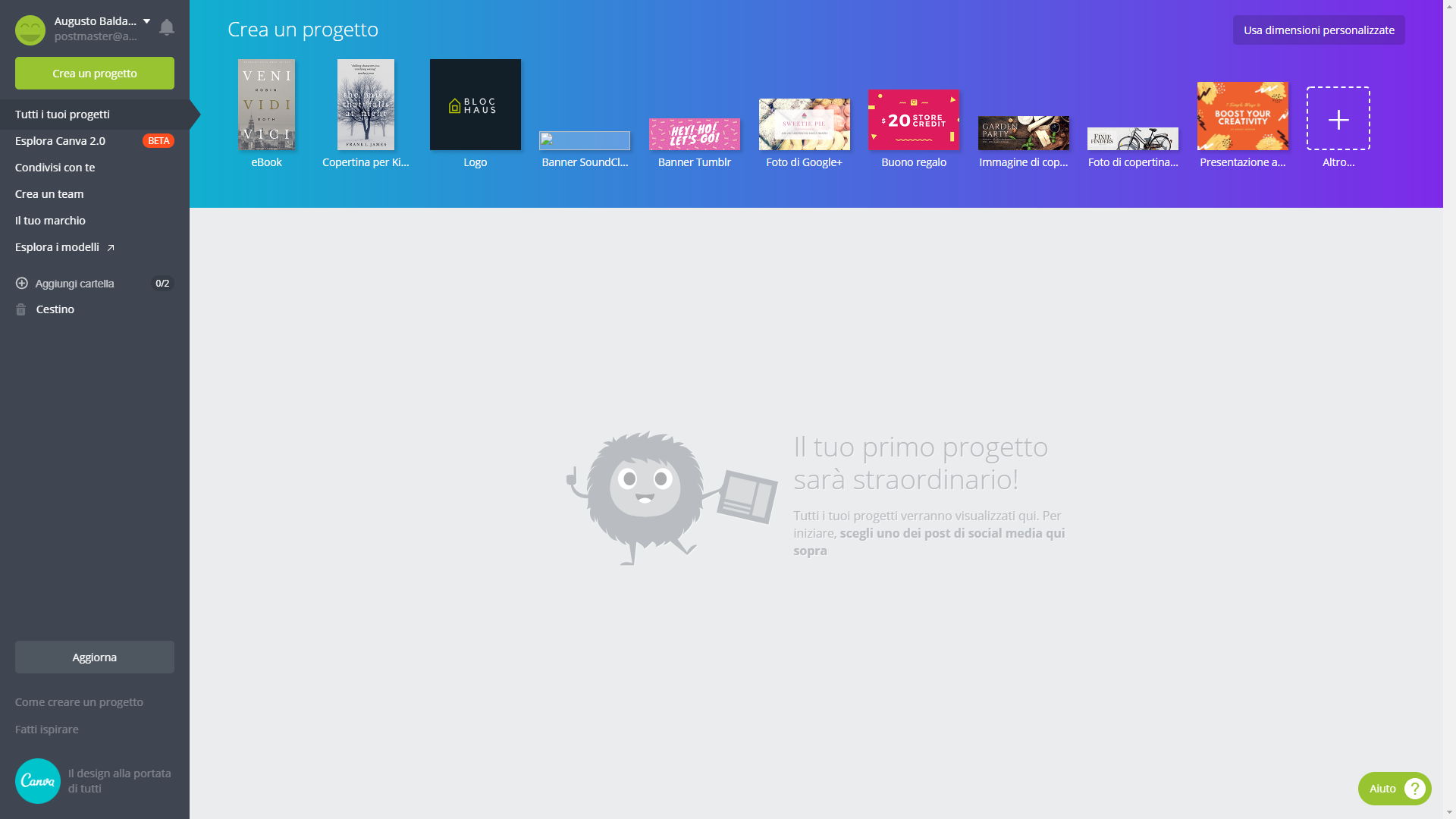
Clicchiamo sul pulsante “Altro” (in alto a dx).
La nuova pagina che si aprirà sarà questa.
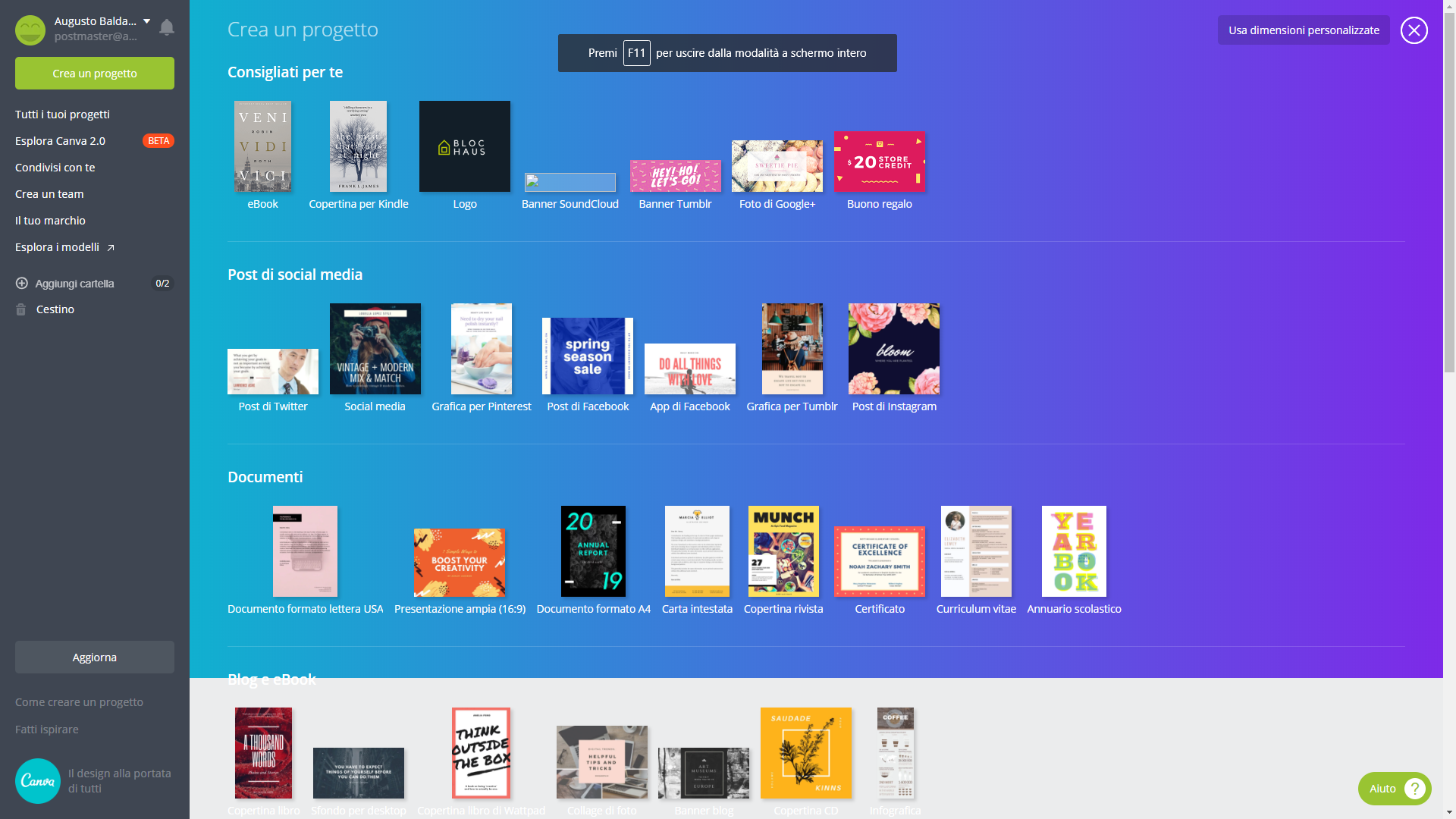
Sotto la categoria “Consigliati per te” andiamo a cliccare sull’icona Banner Tumbler.
Si aprirà una nuova pagina con evidenziati nel menù a sx vari modelli di banner già predisposti e da modificare con il messaggio pubblicitario che intendiamo divulgare.
Buona parte dei banner proposti sono gratuiti.
Scegliamo quello che ci interessa cliccando sul modello scelto.
Operata la scelta la nuova pagina sarà la seguente.
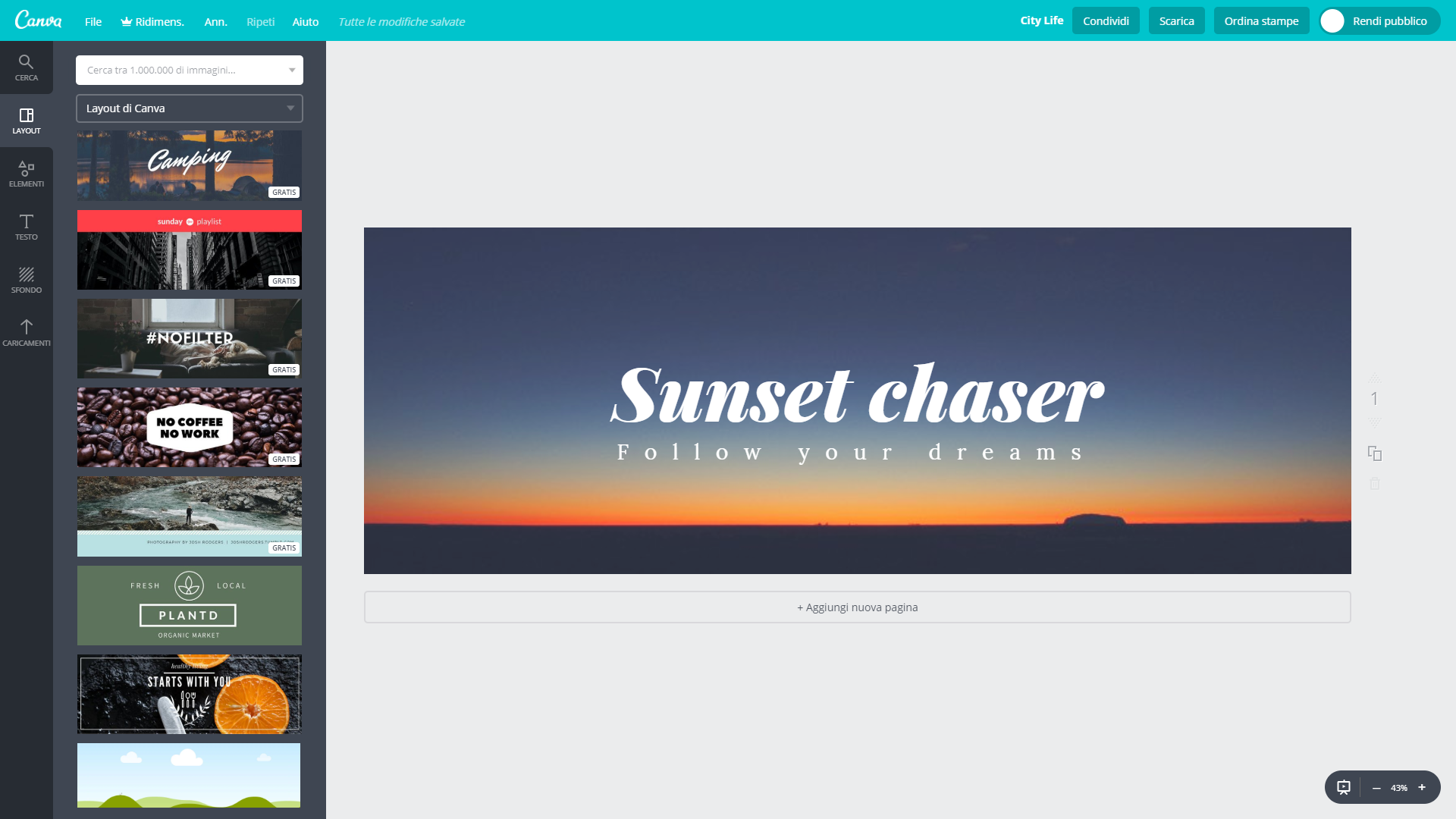
Cliccando sul testo già predisposto potremo sostituire la frase (o le frasi) preesistenti con il nostro messaggio pubblicitario (ad esempio la ragione sociale della nostra azienda), mentre cliccando sul pulsante in basso a dx potremo scegliere le dimensioni (tasto – o +).
A questo punto, una volta confezionato il banner sarà possibile scaricarlo.
Al riguardo sarà sufficiente cliccare sul pulsante nel menù in alto a dx Scarica.
I formati più indicati sono JPG o PNG.
Una volta scaricato e salvato nella cartella IMMAGINI del Vostro PC, il banner sarà il seguente.

Oppure se lo si preferisce più grande sarà il seguente.

O se lo si desidera ancora più grande e di impatto sarà quello qui di seguito.

Va però osservato che quello che ho illustrato fino ad ora rappresenta il primo step nella procedura di creazione di un banner pubblicitario.
Come detto all’inizio del mio post, il banner viene creato ed inserito all’interno di una pagina web con una precisa finalità.
Far in modo che chi visita la pagina web dove è collocato incuriosito (per i prodotti illustrati, per il marchio dell’inserzionista, ecc.) lo clicchi per essere poi indirizzato al sito web di riferimento.
Il passaggio successivo sarà quindi la creazione e l’inserimento di un link per consentire il completamento dell’intero percorso.
E a quest’ ultimo riguardo potrete leggere il mio post specifico (clicca qui ) sulla creazione e inserimento di un link a un’immagine.
